从U盘启动重装系统(一键恢复电脑硬盘)
- 综合常识
- 2024-08-13
- 46
随着电脑使用时间的增长,系统可能会变得缓慢、不稳定,甚至出现各种故障。此时,重装操作系统是一个常见的解决办法,而通过U盘启动重装系统更是快捷方便的选择。本文将详细介绍如何使用U盘启动来重装系统,并提供了包括制作启动U盘、设置BIOS、安装系统等在内的15个步骤。
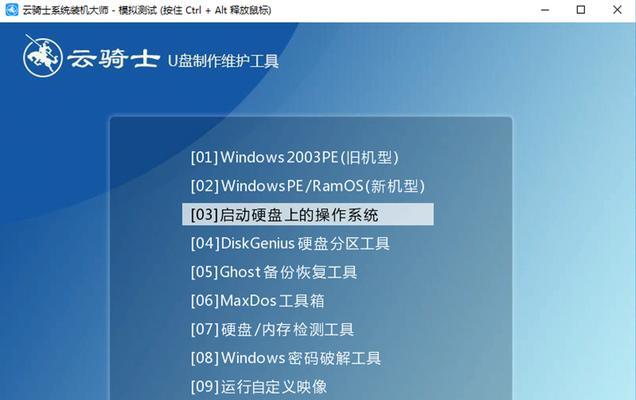
选择合适的U盘并备份重要数据
在开始之前,首先需要准备一台容量充足的U盘,并将其中的数据进行备份,以免在制作启动盘时丢失重要文件。
下载并安装启动盘制作工具
从官方网站或可信赖的资源网站上下载一个启动盘制作工具,并按照提示进行安装。
打开启动盘制作工具并插入U盘
运行刚刚安装好的启动盘制作工具,并将预备好的U盘插入电脑的USB接口。
选择系统镜像文件
在启动盘制作工具的界面上,选择要安装的系统镜像文件,可以是官方原版镜像或其他可信渠道下载的系统镜像。
制作启动U盘
点击工具界面上的“制作启动盘”或类似的选项,开始制作启动U盘。此过程可能需要一些时间,请耐心等待。
重启电脑并进入BIOS设置
重启电脑,在开机时按下相应的按键(通常是Del、F2或F12)进入BIOS设置界面。
调整启动顺序
在BIOS设置界面中,找到“Boot”或“启动”选项,将U盘调整到第一位,确保电脑从U盘启动。
保存设置并重启电脑
保存修改后的BIOS设置,并重启电脑。此时,电脑将会通过U盘来启动。
选择系统安装方式
在U盘启动后,根据提示选择相应的系统安装方式,可以是全新安装或覆盖安装。
分区与格式化
根据个人需要,对硬盘进行分区和格式化操作,以便安装系统。
开始系统安装
确认好安装方式和分区后,点击“开始安装”或类似按钮,系统安装过程将开始。
等待系统安装完成
系统安装过程可能需要一段时间,期间电脑会自动重启数次,请耐心等待。
设置个人偏好
系统安装完成后,按照提示进行基本设置,如选择时区、输入用户名和密码等。
安装驱动和软件
根据个人需求,安装相应的硬件驱动和常用软件,以保证电脑正常运行和满足个人使用需求。
恢复个人数据与文件
从之前备份的数据中恢复个人文件和数据,确保新系统与旧系统保持一致。
通过U盘启动重装系统是一种高效便捷的解决方案。只需要按照上述步骤,制作好启动U盘并设置BIOS后,即可轻松重装系统,使电脑恢复到良好的运行状态。记得在操作过程中保持耐心,并备份重要数据以防意外发生。祝愿您在重装系统的过程中取得成功!
从U盘启动重装系统的详细流程
在电脑使用过程中,有时我们需要重新安装操作系统来解决一些问题或者升级系统版本。而从U盘启动重装系统是一种常见的方法,它可以方便快捷地完成系统安装过程。本文将详细介绍从U盘启动重装系统的流程,并给出每个步骤的具体操作方法。
1.确保U盘可用性和正确格式化:插入U盘后,在“我的电脑”中查看是否识别到该U盘,确保其可用性,然后对U盘进行正确的格式化,以便能够正确地引导和安装系统。
2.下载操作系统的安装镜像:在选择合适的操作系统版本后,从官方网站或可信赖的下载渠道下载对应的安装镜像文件,确保文件完整且没有被篡改。
3.制作U盘启动盘:使用专业的制作工具如Rufus等,将之前下载的操作系统安装镜像写入U盘,并设置U盘为引导设备。
4.修改电脑BIOS设置:重启电脑,在开机时按下相应按键(通常是F2、F10或Delete键)进入BIOS设置界面,将U盘设置为第一启动项。
5.重启电脑并从U盘启动:保存BIOS设置后,重启电脑,此时电脑会从U盘中引导系统。如果一切顺利,会显示出操作系统的安装界面。
6.选择安装语言和时间:在安装界面中,选择合适的安装语言和地区时间,然后点击下一步继续。
7.接受许可协议:阅读操作系统的许可协议,如果同意则勾选接受协议,并点击下一步。
8.选择安装类型:根据需要选择适当的安装类型,如全新安装、保留文件并升级等,然后点击下一步。
9.选择安装位置:选择系统安装的磁盘分区和位置,并进行格式化和分区调整(如果需要),然后点击下一步。
10.等待系统安装:在安装过程中,系统会自动进行文件拷贝、设置配置等操作,请耐心等待。
11.设置用户名和密码:设置操作系统的登录用户名和密码,以及其他个性化选项,然后点击下一步。
12.完成安装:系统安装完成后,会显示安装成功的提示信息,请点击完成按钮。
13.移除U盘并重启电脑:在提示安装完成后,务必将U盘从电脑中拔出,并重启电脑。
14.初始化系统设置:系统重启后,根据操作系统的要求进行初始化设置,如语言设置、网络连接等。
15.安装驱动和软件:完成系统初始化后,安装相应的硬件驱动程序和常用软件,确保系统正常运行。
通过从U盘启动重装系统,我们可以快速方便地完成操作系统的重新安装。只需按照上述步骤进行操作,即可顺利完成整个安装过程。希望本文能够帮助读者解决重装系统的问题,并更好地运用电脑。
版权声明:本文内容由互联网用户自发贡献,该文观点仅代表作者本人。本站仅提供信息存储空间服务,不拥有所有权,不承担相关法律责任。如发现本站有涉嫌抄袭侵权/违法违规的内容, 请发送邮件至 3561739510@qq.com 举报,一经查实,本站将立刻删除。